修改此控制項目會使頁面自動更新

在 Mac 上管理提醒事項列表中的段落
在 Mac 上,使用段落來整理提醒事項列表。
【注意】若使用更新版 iCloud 提醒事項,便可使用本手冊中介紹的所有「提醒事項」功能。若使用其他提供者的帳號,部分功能會無法使用。
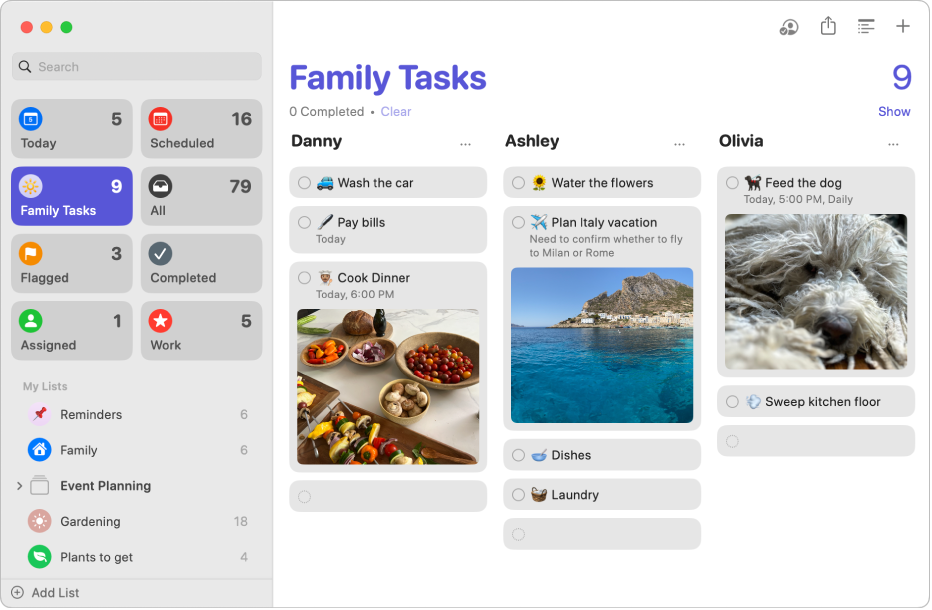
【注意】以直欄檢視提醒事項列表時,段落名稱會變成直欄標題。
將段落加入提醒事項列表
在 Mac 上的「提醒事項」App
 中,在側邊欄中選取提醒事項列表。
中,在側邊欄中選取提醒事項列表。請執行下列任一項操作:
加入段落: 按一下工具列中的「加入段落」按鈕
 。
。加入包含所選提醒事項的段落: 在列表中選取一個或多個提醒事項,然後選擇「檔案」>「新增包含所選項目的段落」。
輸入新段落的標題,然後按下 Return 鍵。
將項目加入包含段落的提醒事項列表
在 Mac 上的「提醒事項」App
 中,在側邊欄中選取提醒事項列表。
中,在側邊欄中選取提醒事項列表。請執行下列任一項操作:
將提醒事項加入段落: 在段落底部加入提醒事項。
加入其他提醒事項(不在段落中): 在列表底部加入提醒事項。
重新命名提醒事項列表中的段落
在 Mac 上的「提醒事項」App
 中,在側邊欄中選取提醒事項列表。
中,在側邊欄中選取提醒事項列表。選取段落名稱,然後輸入新的名稱。